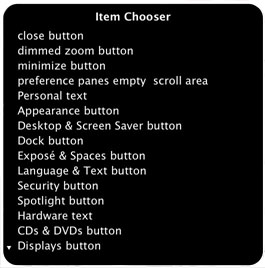VoiceOver proporciona numerosas formas de navegar por los contenidos y el texto. En este capítulo se explica cómo navegar por contenidos como tablas y texto, y cómo utilizar las funciones de navegación, como Quick Nav, el selector de ítem y los puntos de interés, así como la tecla Tabulador.
Cómo desplazarse por los menús
La barra de menús de la parte superior de la pantalla contiene tres áreas principales: los menús Apple y de aplicación, menús de estado y el menú Spotlight.
Para desplazarse hasta la barra de menús:
Pulse VO + M.
Si utiliza gestos de VoiceOver, realice una doble pulsación con dos dedos cerca del borde superior del trackpad.
Para desplazarse por la barra de menús:
- Para pasar de un área (como los menús de estado) a otra (como el menú Spotlight), pulse VO + M. Para desplazarse entre los menús de un área, pulse VO + Flecha derecha o VO + Flecha izquierda. Escuchará un efecto sonoro cuando esté en el último menú de un área.
- Si utiliza gestos de VoiceOver, arrastre un dedo por el trackpad para trasladarse por las áreas y menús de la barra de menús. Escuchará un efecto sonoro cuando se desplace a un espacio vacía. También puede deslizar a izquierda o derecha para desplazarse entre menús.
- Para desplazarse rápidamente e un menú, pulse la primera letra del menú. Por ejemplo, si está en la barra de menús, pulse “H” para desplazarse hasta el menú Ayuda.
Para desplazarse por un menú:
Para cerrar un menú:
Para salir de un menú sin seleccionar un elemento, pulse Esc. Si utiliza gestos de VoiceOver, arrastre adelante y atrás con dos dedos sobre el trackpad.
Los menús de función rápida proporcionan rápido acceso a los comandos, de forma que no hay que desplazarse hasta la barra de menús. Para abrir un menú de funciones rápidas para un elemento, pulse VO + Mayúsculas + M. Si utiliza gestos de VoiceOver, puede utilizar el gesto personalizado Control + Clic en el trackpad (puede cambiar esta asignación por omisión y asignar el comando a otro gesto diferente).
Muchas opciones de menú tienen funciones rápidas de teclado que puede utilizar para prescindir de los menús por completo. Por ejemplo, para abrir la ventana Imprimir, pulse Comando + P, en lugar de desplazarse hasta Archivo > Imprimir.
Cómo desplazarse por las tablas
Puede desplazarse por las tablas en las áreas de texto por filas y columnas, y ordenarlas por columnas.
Estas son algunas maneras de desplazarse por las tablas:
- Para escuchar el contenido de la fila de una tabla desde la ubicación del cursor de VoiceOver hasta el final de la fila, pulse VO + R.
- Para escuchar el contenido de la columna de una tabla desde la ubicación del cursor de VoiceOver hasta la parte inferior de la columna, pulse VO + C +C.
- Para escuchar la cabecera de una columna, pulse VO + C.
- Para ordenar la columna, coloque el cursor de VoiceOver en la columna y pulse VO + | (barra vertical).
- Para desplazarse hacia arriba y hacia abajo en una columna, pulse la tecla Flecha arriba o Flecha abajo.
- Para desplazarse hasta la fila principal de la columna actual, pulse VO + Comando + \ (barra invertida).
Puede usar los mismos comandos de texto que usaría con documentos para leer el texto de una tabla.
Cuando esté interactuando con una tabla, VoiceOver no anuncia las columnas vacías cuando se desplaza utilizando las teclas de flecha, a menos que haya ajustado el nivel de verbosidad para las tablas en Alto.
Cómo desplazarse utilizando el retorno del cursor
Cuando utiliza el retorno del cursor, VoiceOver considera los elementos de una ventana como un bucle continuo, de modo que, por ejemplo, si se encuentra en la parte superior y se mueve hacia atrás, se dirija al último elemento de la ventana. Escuchará indicaciones cuando pase a la siguiente línea o cuando pase de la parte superior a la inferior o viceversa.
Puede ajustar una preferencia en la Utilidad VoiceOver para activar el retorno del cursor, de forma que esté siempre disponible. Si no ajusta la preferencia, puede utilizar comandos para forzar el retorno del cursor solamente cuando lo necesite.
Para utilizar el retorno del cursor en cualquier momento:
- Cuando VoiceOver esté activado, abra la Utilidad VoiceOver, haga clic en Navegación y seleccione la opción “Permitir retorno del cursor”.
- Para pasar de la parte inferior de una ventana a la superior, pulse VO + Flecha abajo. Para pasar de la parte superior de una ventana a la inferior, pulse VO + Flecha arriba.
Para utilizar el retorno del cursor cuando sea necesario:
- Para desplazar el cursor a la esquina inferior derecha o a la parte superior de una ventana para prepararlo para saltar, pulse VO + Comando + Fin o VO + Comando + Inicio.
- Para pasar a la parte superior o a la inferior, pulse VO + Comando + Mayúsculas + teclas de flecha.
Por ejemplo, VO + Comando + Mayúsculas + Flecha izquierda salta del primer al último elemento de una ventana.
Cómo desplazarse con la tecla Tabulador
El Mac OS X incluye “acceso total al teclado”, que permite usar la tecla Tabulador y las teclas de flecha para desplazar el foco del teclado a cuadros de texto, listas, botones de opción, casillas y otros controles.
A continuación, puede ver algunos puntos a tener en mente al utilizar la tecla Tabulador para desplazarse mientras VoiceOver está activado:
- La tecla Tabulador es posible que no desplace a todos los controles, como sí hace el cursor de VoiceOver. La tecla Tabulador puede desplazar únicamente a cuadros de texto y listas, dependiendo de cómo se haya ajustado una opción en “Funciones rápidas de teclado”, en el panel Teclado de Preferencias del Sistema (o si ha utilizado la función rápida Control + F7 para activar o desactivar la opción mientras trabajaba).
- Cuando utiliza la tecla Tabulador para desplazarse y el cursor de VoiceOver aterriza en un elemento, puede interactuar inmediatamente con el elemento (no es necesario introducir un comando para ello). Por ejemplo, cuando tabula en la lista de buzones de Mail, puede interactuar automáticamente con los buzones.
Puede desactivar esta interacción automática en la categoría Navegación de la Utilidad VoiceOver.
También puede desplazarse en sentido inverso utilizando Mayúsculas + Tabulador.
Control de elementos mediante puntos de enlace
Puede utilizar puntos de enlace para controlar hasta 10 elementos por ventana o pasar a esos elementos más tarde. Después de ajustar un punto de enlace para un elemento, puede utilizar dicho punto de enlace hasta que cierre la ventana que contiene el elemento. Si desactiva VoiceOver y, posteriormente lo activa y abre una ventana en la que previamente había ajustado puntos de enlace, estos todavía estarán disponibles.
Para ajustar un punto de enlace:
desplácese hasta el elemento y pulse VO + Mayúsculas + [tecla numérica].
Si asigna un número que ya se está utilizando en un punto de enlace, el nuevo punto de enlace sustituirá al anterior.
Para eliminar un punto de enlace:
Pulse VO + Mayúsculas + [tecla numérica] en el punto de enlace.
Por ejemplo, si ha ajustado un punto de enlace en el primer icono del Dock (supongamos que pulsando VO + Mayúsculas + 5), tendrá que pulsar VO + 5 para cambiar a ese punto de enlace y, a continuación, pulsar VO + Mayúsculas + 5. VoiceOver elimina el punto de enlace del icono.
Para utilizar puntos de enlace:
- Para ir a un punto de enlace, pulse VO + [tecla numérica].
- Para escuchar una descripción de un punto de enlace, pulse VO + Comando + [tecla numérica].
Para vigilar los cambios en los valores de un punto de enlace, pulse VO + Comando + Mayúsculas + [tecla numérica].
VoiceOver le avisa siempre que cambia el valor del elemento vigilado. Cuando no desee escuchar más los cambios de valores, pulse la tecla Comando otra vez.
Cuando va a los puntos de enlace de tablas, listas o áreas de web, puede interactuar inmediatamente con esos elementos, no es necesario introducir un comando de VoiceOver para interactuar con ellos.
Para utilizar el selector de punto activo para navegar y pasar a puntos de enlace, pulse cualquier tecla de punto de enlace dos veces. Por ejemplo, podría pulsar VO + 7 + 7 para mostrar el selector de punto activo. El selector de punto activo lista todos los puntos de enlace activos e inactivos (los que están en aplicaciones cerradas).
Se pueden utilizar puntos de enlace en algunos teclados no ingleses.
Se pueden asignar comandos de puntos de enlace a teclas del teclado numérico o del teclado, o de una pantalla Braille. Si utiliza un trackpad Multi-Touch, puede asignar los comandos a gestos de VoiceOver.